Slik legger du til Gmail på oppgavelinjen på Windows (HURTIGGUIDE)

Slik legger du til Gmail på oppgavelinjen i Windows 10/11 ved hjelp av Chrome eller Microsoft Edge. Få en rask og enkel veiledning her.
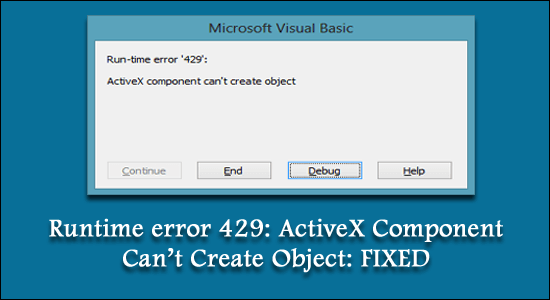
Håndtere Runtime error 429 og prøv deretter å registrere det berørte programmet på nytt for mange av feilen.
Vel, Runtime error 429 er forårsaket av ActiveX-komponentene og kalles derfor også ActiveX error 429 .
Feilen er ofte sett av Windows 10-brukere. Dette er imidlertid ikke begrenset til Windows 10-brukere, tidligere har Windows 8-brukere også rapportert feilen.
"Kjøretidsfeil '429': ActiveX-komponenten kan ikke opprette objekt."
Så i dag i denne artikkelen er jeg her med alle mulige løsninger som fungerte for mange brukere for å bli kvitt feilkoden 429 i Windows 10.
Men før vi hopper direkte til rettelsene, la oss lære mer om feilen.
Hva er Runtime Error 429: ActiveX-komponent kan ikke opprette objekt?
Run -time error 429 kan også være kjent som Visual Basic eller ActiveX error . Og feilen er ofte sett når du oppretter MS Office eller andre apper som bruker Visual Basic.
Og er derfor ofte sett med kontorapplikasjoner som Excel, Access, Outlook og MS Word med automatiske Visual Basic-sekvensskript.
Hovedsakelig vises feil 429 når COM (Component Object Model) ikke er i stand til å opprette det etterspurte Automation-objektet og på grunn av dette Automation-objektet er som et resultat utilgjengelig for Visual Basic.
Med enkle ord når programvaren prøver å få tilgang til ødelagte filer på grunn av ulike årsaker som
Så hvis det er du som også sliter med Runtime error 429: ActiveX-komponenten kan ikke opprette et objekt , følg deretter rettelsene som er gitt.
Hvordan fikser jeg Run-time ActiveX Error 429?
Innholdsfortegnelse
Løsning 1 – Reparer ødelagte systemfiler
De korrupte eller skadede systemfilene er en av årsakene bak kjøretidsfeilen. Reparasjon av Windows-systemfiler kan hjelpe deg med å fikse kjøretidsfeilen 429 . Følg trinnene for å fikse feilkoden 429:
Når systemfilene er reparert, start et hvilket som helst program bare for å sjekke om du støter på feilkoden 429 eller ikke.
Løsning 2 – Registrer den berørte filen på nytt
Hvis du får den mens du kjører en bestemt .OCX- eller .DLL-fil , er det klart at den aktuelle filen ikke er riktig registrert i registret.
Hvis dette er betingelsen, kan du håndtere Run-time error 429 ved å registrere den angitte filen riktig i registerdatabasen .
Ved hjelp av en ledetekst kan du enkelt registrere den nødvendige filen på nytt, følg trinnene nedenfor nøye for å gjøre denne oppgaven:
Se eksemplet nedenfor:
HVIS OCX-filnavnet er vbalexpbar6.ocx, må du skrive
regsvr32 vbalexpbar6.ocx
Og trykk deretter Enter-tasten for å kjøre kommandoen.
Se etter ActiveX runtime error 429 og du vil se at feilen ikke lenger vises og er rettet.
Løsning 3 – Registrer DAO350.dll-filen på nytt
DAO350.dll er en av Microsoft Office-filene som kan være årsaken bak ActiveX- feilen 429 i Windows 10, 8 og 7.
Hvis DAO350.dll-filen mangler eller blir korrupt, nekter den programmet å kjøre ordentlig. For å bli kvitt dette problemet må du registrere filen på nytt ved å følge trinnene nedenfor:
Du kan finne DAO350.dll- filen fra systemet der MS Office-programmet fungerer som det skal.
Løsning 4 – Kjør en antivirusskanning
Noen ganger infiserer virus og annen skadelig programvare filen og ødelegger den.
Run -time error 429 kan oppstå på grunn av en virusinfeksjon. Så bruk tredjeparts antivirusprogram for å bli kvitt virusangrepet. Prøv Spyhunter , dette er bare ved å skanne en gang oppdage og fjerne hele virus eller skadelig programvare fra Windows 10.
Få Spyhunter til å fjerne virus eller skadelig programvare fra PC
Løsning 5 – Internet Explorer-innstillinger
Unøyaktige innstillinger i Internet Explorer kan også invitere til kjøretidsfeil 429 . Så tilbakestill Internet Explorer og løs DirectX-kjøretidsfeilen. Følg trinnene nedenfor for å bli kvitt feilkode 429.
Etter å ha startet på nytt og endret innstillingene i Internet Explorer, prøv å åpne den igjen og se etter kjøretidsfeilen, enten den vises eller ikke.
Løsning 6 – Oppdater DirectX
En utdatert versjon av DirectX kan også forårsake Runtime Error 429 i Windows 8, 8.1 eller Windows 10-systemer. Det er en viktig del, og bør oppdateres, følg derfor trinnene for å oppdatere versjonen for å bli kvitt denne feilen:
Når du har oppdatert DirectX, prøv å kjøre visse programmer og se om kjøretidsfeilkoden 429 forsvant fra Windows 10/8 eller ikke.
Løsning 7 – Installer Windows-skriptet riktig
WSF eller Windows Script File brukes av Microsoft Windows Script Host. Denne filen spiller en viktig rolle i å blande skriptspråk.
Hvis Windows Script-installasjonen eller avinstalleringen ikke gjøres på riktig måte, kan det utløse " Kjøretidsfeil '429': ActiveX-komponenten kan ikke opprette objektet ".
Derfor foreslås det å installere Windows-skriptet riktig og etter installering se etter feilen.
Enkelt, følg trinnene nedenfor for å gjøre denne oppgaven:
Å installere Windows-skriptet riktig i Windows-operativsystemet ditt vil definitivt løse feilen.
Løsning 8 – Oppdater Windows med de siste oppdateringene
Dette er en av de viktige fremgangsmåtene for å bli kvitt ulike Windows-systemfeil. Som vi vet at Microsoft lanserer flere oppdateringer og patcher for å håndtere flere sikkerhetshull, feil og forbedre systemytelsen.
Det er derfor det anbefales å aldri unngå tilgjengelige oppdateringer og installere dem så snart som mulig:
Følg trinnene nedenfor for å oppdatere Windows
Vent en stund for å laste ned oppdateringene og start deretter Windows OS på nytt. Etter at systemet er klart med de siste oppdateringene, vises ikke lenger Runtime Error 429 ActiveX .
Løsning 9 – Utfør systemgjenoppretting
Hvis ingen av løsningene ovenfor fungerer for deg å fikse ActiveX-feilen, kan gjenoppretting av Windows hjelpe deg med å fikse feilen.
Tilbakestilling av Windows til forrige versjon løser ulike feil. Hvis du vil gjenopprette systemet, følg trinnene nedenfor nøye.
Systemet vil starte gjenopprettingsprosessen. Når Windows-systemet er gjenopprettet til sin tidligere tilstand, prøv å starte en app eller et program for å se om kjøretidsfeilen 429 vises eller ikke.
Vanlige spørsmål: Lær mer om Runtime Error 429
1. Hva forårsaker Runtime Error 429?
Feilkode 429 vises når programvaren prøver å få tilgang til de ødelagte filene, ufullstendig installasjon, slettede operativsystemfiler og ødelagte register. Du kan enkelt fikse denne feilen ved å reparere filene.
2. Hvordan fikser jeg Run-time ActiveX Error 429?
Følg rettelsene gitt for å fikse Runtime error '429': ActiveX-komponenten kan ikke opprette objektet, feil:
Anbefalt løsning - Gjør Windows-PCen feilfri
Windows-operativsystemet er alltid omgitt av feil og feil. Noen av feilene løses manuelt og andre ikke. Derfor, for å løse alle Windows-feilene og gjøre systemet feilfritt, prøv PC-reparasjonsverktøyet .
Dette er et svært avansert reparasjonsverktøy som vil oppdage alle interne feil som DLL, oppdateringsfeil, register, BSOD, nettleserproblem, applikasjonsfeil og andre og fikser dem automatisk.
Du kan også reparere systemfilene dine, fjerne virus med dette verktøyet. Det eneste du trenger å gjøre er å laste den ned og skanne hele systemet. Den er kompatibel med alle Windows-versjoner og forbedrer dessuten PC-ytelsen.
Skaff deg PC-reparasjonsverktøy og gjør Windows-PCen din feilfri
Konklusjon
Vel, det handler om det. Her har jeg listet opp de 9 beste løsningene som helt sikkert vil fungere for å løse ActiveX runtime error 429 fra Windows 10/8 uten problemer.
Nå er det din tur til å bruke løsningene etter hverandre og se hvilken som fungerer for deg for å løse feilen, slik at du enkelt kan kjøre apper eller programmer i Windows uten å møte noen feil.
Det forventes at du likte denne artikkelen, og den viser seg å være informativ for deg når du skal fikse feilen.
Lykke til..!
Slik legger du til Gmail på oppgavelinjen i Windows 10/11 ved hjelp av Chrome eller Microsoft Edge. Få en rask og enkel veiledning her.
Hvis App Store forsvant fra startskjermen på iPhone/iPad, ikke bekymre deg, det er en enkel løsning for å gjenopprette den.
Oppdag de beste ublokkerte spillnettstedene som ikke er blokkert av skoler for å forbedre underholdning og læring.
Mottar feilmelding om utskrift på Windows 10-systemet ditt, følg deretter rettelsene gitt i artikkelen og få skriveren din på rett spor...
Du kan enkelt besøke møtene dine igjen hvis du tar dem opp. Slik tar du opp og spiller av et Microsoft Teams-opptak for ditt neste møte.
Når du åpner en fil eller klikker på en kobling, vil Android-enheten velge en standardapp for å åpne den. Du kan tilbakestille standardappene dine på Android med denne veiledningen.
RETTET: Entitlement.diagnostics.office.com sertifikatfeil
Hvis du står overfor skriveren i feiltilstand på Windows 10 PC og ikke vet hvordan du skal håndtere det, følg disse løsningene for å fikse det.
Hvis du lurer på hvordan du sikkerhetskopierer Chromebooken din, har vi dekket deg. Finn ut mer om hva som sikkerhetskopieres automatisk og hva som ikke er her
Vil du fikse Xbox-appen vil ikke åpne i Windows 10, følg deretter rettelsene som Aktiver Xbox-appen fra tjenester, tilbakestill Xbox-appen, Tilbakestill Xbox-apppakken og andre..


![[100% løst] Hvordan fikser du Feilutskrift-melding på Windows 10? [100% løst] Hvordan fikser du Feilutskrift-melding på Windows 10?](https://img2.luckytemplates.com/resources1/images2/image-9322-0408150406327.png)



![FIKSET: Skriver i feiltilstand [HP, Canon, Epson, Zebra og Brother] FIKSET: Skriver i feiltilstand [HP, Canon, Epson, Zebra og Brother]](https://img2.luckytemplates.com/resources1/images2/image-1874-0408150757336.png)

![Slik fikser du Xbox-appen som ikke åpnes i Windows 10 [HURTIGVEILEDNING] Slik fikser du Xbox-appen som ikke åpnes i Windows 10 [HURTIGVEILEDNING]](https://img2.luckytemplates.com/resources1/images2/image-7896-0408150400865.png)